Aplikacja mobilna
Twoi klienci mogą korzystać z mobilnej aplikacji Syrve Loyalty, aby:
- Poznać kampanie aktualnie prowadzone w Twojej restauracji.
- Przeglądać swoje konta i salda.
- Sprawdzać swoje zamówienia oraz uzyskane rabaty lub zdobyte punkty bonusowe (tylko w trybie Restauracja).
- Opłacić zamówienie z dowolnego konta: bonusowego lub depozytowego (tylko w trybie Restauracja).
Metoda płatności zależy od typu obsługi lokalu:
- Restauracja. Gość otrzymuje kod promocyjny wydrukowany na rachunku i wpisuje go w aplikacji. Aby zapłacić zamówienie, gość wybiera konto. Metoda płatności została skonfigurowana wcześniej. Powinna określać aktywne programy.
- Fast food. Gość pokazuje kod kreskowy wygenerowany w aplikacji, a kasjer go skanuje. System rozpoznaje gościa, nalicza rabat i przyznaje punkty bonusowe. Jeśli chce użyć punktów bonusowych, kasjer wybiera typ płatności skonfigurowany dla programu bonusowego.
Konfiguracja
Możesz skonfigurować całą zawartość dostępną w aplikacji: opis restauracji, listę aktywnych kampanii, a nawet układ. Ustawienia dotyczą wszystkich restauracji należących do jednej sieci w Syrve Loyalty.
- Zaloguj się do Syrve Loyalty jako administrator.
- Przejdź do Syrve Loyalty > Ustawienia i wybierz zakładkę Ustawienia aplikacji mobilnej.
- Wybierz swoją firmę lub sieć.
- Wybierz Typ obsługi: restauracja lub fast food. Wygląd aplikacji zależy od typu obsługi i sposobu płatności gościa – kod promocyjny lub kod kreskowy.
- Dodaj logo i zdjęcie swojej restauracji.
- Jeśli nie chcesz, aby system wysyłał SMS-y do Twoich gości podczas logowania do aplikacji, odznacz opcję Weryfikuj numer klienta przez SMS.
- Wprowadź szczegółowy Opis restauracji.
- Dopasuj wygląd aplikacji do identyfikacji wizualnej Twojej restauracji. W tym celu wybierz odpowiednie kolory interfejsu.
 Obraz
Obraz
 Logo
Logo
 Elementy interaktywne
Elementy interaktywne
 Tło
Tło
 Nagłówek
Nagłówek
 Przycisk menu w stanie nieaktywowanym
Przycisk menu w stanie nieaktywowanym
 Panel sterowania
Panel sterowania
 Separator bloku tekstowego
Separator bloku tekstowego
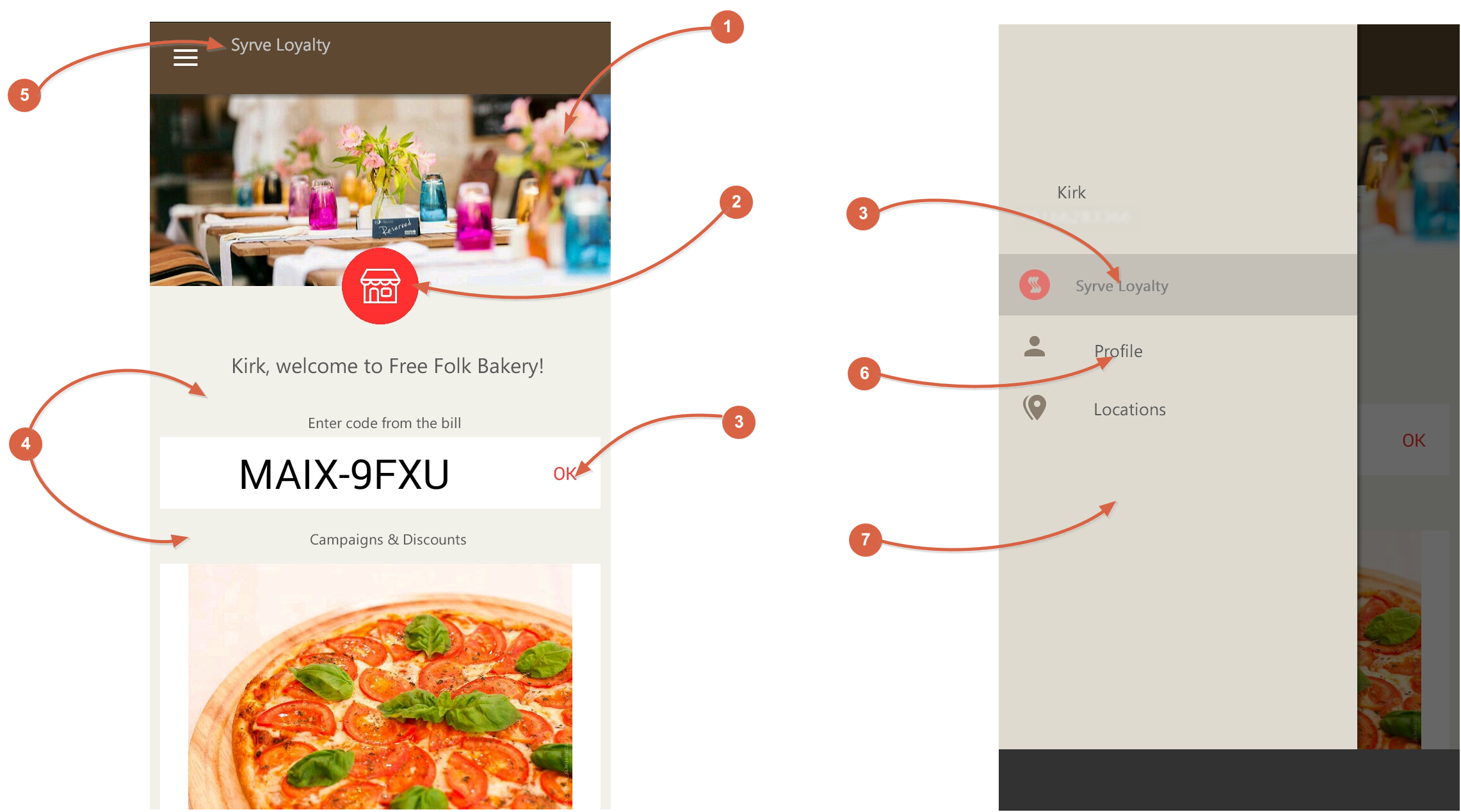
- W polu Polityka prywatności wpisz zasady przetwarzania i ochrony danych osobowych Twoich gości. Przed rozpoczęciem korzystania z aplikacji mobilnej klient musi zapoznać się z tymi zasadami i wyrazić na nie zgodę.
- Utwórz listę aktywnych kampanii. Twoi goście zobaczą tę listę w aplikacji i dowiedzą się, jakie rabaty są aktualnie dostępne. Aby utworzyć listę kampanii:
- Kliknij Utwórz.
- Wprowadź nazwę kampanii i określ okres ważności.
- Dodaj obrazy kampanii: mały i duży.
- W polu Opis kampanii podaj szczegółowe warunki kampanii.
- Kliknij Zapisz.
- Powtórz te kroki dla kolejnej kampanii na liście.
- Kliknij Zapisz.
Rejestracja i logowanie
Aby opłacać zamówienia przez aplikację i zarządzać kontami, klient musi się zarejestrować i zalogować do aplikacji. W tym celu gość powinien:
- Otworzyć aplikację i stuknąć Zaloguj się.
- Wprowadzić swój numer telefonu i stuknąć Dalej.
- Poczekać na SMS z hasłem, wpisać je w aplikacji i stuknąć Dalej. Jeśli SMS nie nadejdzie, stuknij Ponów, aby wysłać hasło ponownie.
W efekcie w Syrve Loyalty zostanie utworzony nowy klient.
Jeśli klient się wyloguje, konta nie będą już dostępne. Będzie musiał ponownie się zalogować. Proces jest podobny do rejestracji: wprowadzenie numeru telefonu i hasła otrzymanego w SMS.
Po wpisaniu kodu promocyjnego lub zeskanowaniu kodu kreskowego (w przypadku aktywnego programu bonusowego) system automatycznie utworzy konto bonusowe dla Twojego klienta.
Płatność zamówienia
Rozważmy scenariusze płatności zarówno w restauracjach z obsługą kelnerską, jak i w lokalach samoobsługowych. Załóżmy, że klient ma już zainstalowaną aplikację i jest zarejestrowany.
Restauracja
Płatność zamówienia w restauracji z obsługą kelnerską:
-
Gość składa zamówienie. Po obsłużeniu prosi o rachunek.
-
Kelner przynosi rachunek z wydrukowanym kodem.
-
Gość otwiera aplikację, wpisuje kod i stuknąć OK.
-
W aplikacji gość widzi swoje zamówienie, rabaty i konta. Wybiera konto, z którego chce zapłacić zamówienie i stuknąć Zapisz.
-
W Syrve POS kasjer przechodzi do ekranu Kasa i widzi typ płatności.
-
Jeśli zamówienie nie zostanie opłacone w całości z konta klienta, kasjer dodaje kolejny sposób płatności, aby opłacić pozostałą kwotę i stuknąć przycisk Zapłać.
Fast food
W trybie fast food klient widzi tylko kampanie i może zdecydować, czy w nich uczestniczyć: kiedy odwiedzić restaurację i jakie produkty zamówić, aby uzyskać rabat, prezent itp.
Płatność zamówienia w lokalu samoobsługowym:
-
Gość składa zamówienie i otwiera aplikację, gdzie widzi kod kreskowy.
-
Kasjer skanuje kod kreskowy bezpośrednio z ekranu telefonu gościa. Gość zostaje przypisany do zamówienia, a rabaty zostają naliczone.
-
Jeśli gość ma już punkty bonusowe i chce je wykorzystać, kasjer na ekranie Kasa wybiera typ płatności Syrve Loyalty Bonuses i wpisuje liczbę punktów do odliczenia.
-
Kasjer dodaje kolejny sposób płatności, aby opłacić pozostałą kwotę i stuknąć przycisk Zapłać.